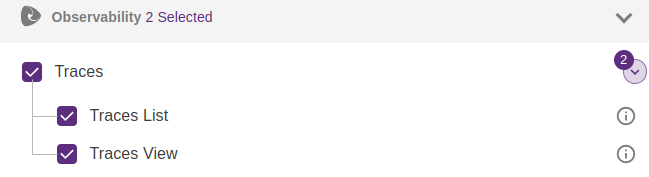Visualización de Traces
Traces son registros detallados del recorrido completo de un mensaje en un flujo de integración, mostrando los pasos procesados, los componentes involucrados y los tiempos de ejecución. Son esenciales para depuración, análisis de rendimiento e identificación de cuellos de botella en el sistema.
En Sensedia Integrations, la visualización de traces está disponible desde la pantalla Executions, haciendo clic en el icono ![]() .
.
| Los traces solo están disponibles para flujos con deployment en modo Full (flujos del tipo Diagram y Source). |
Al seleccionar la opción de visualización de traces en la pantalla Executions, verá la pantalla Trace Detail.
Trace Detail
La pantalla Trace Detail proporciona una vista detallada de los traces de todos los steps en un flujo de integración. Permite visualizar información relevante para el monitoreo y la depuración de las ejecuciones, detallando atributos y métricas.
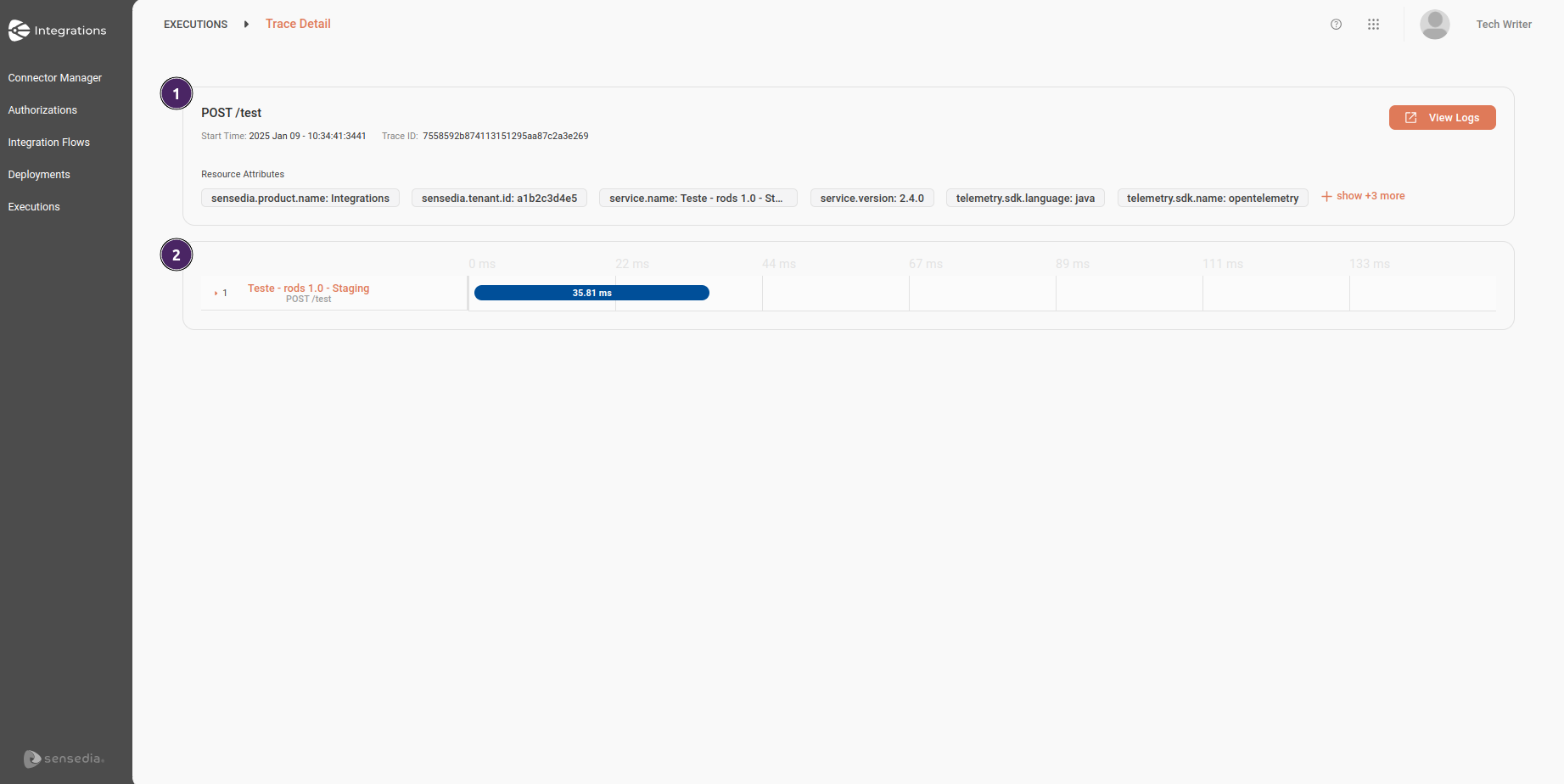
1. Visión general del trace del flujo
Esta sección presenta un resumen con los principales detalles del trace.
-
Título: el nombre asociado con el step inicial del flujo de integración, el disparador.
-
Hora de Inicio: la fecha y hora en que comenzó la ejecución del flujo de integración.
-
Trace ID: la identificación única del trace del flujo de integración.
-
View Logs: permite visualizar los registros (logs) del flujo en Sensedia Analytics.
-
Resource Attributes y Span Attributes:
-
Resource Attributes: describen el entorno y los componentes involucrados en la ejecución de cada step en una integración. Estos atributos proporcionan detalles contextuales sobre el sistema y ayudan a identificar el recurso responsable de la ejecución, como el nombre del producto, la identificación del tenant, el nombre del servicio y su versión etc.
-
Span Attributes: describen lo que se realizó en cada step y brindan contexto para el análisis de rendimiento o el diagnóstico de problemas, como la URI del endpoint utilizada en el step, el componente Camel responsable de la ejecución, el método HTTP utilizado, etc.
-
| Para visualizar la lista completa de Resource Attributes y Span Attributes, haga clic en + show more, destacado en rojo (ubicado al final de la línea de los atributos de recursos). Al hacer clic, la información se mostrará en el lado derecho de la pantalla. |
2. Tiempo de ejecución
La primera barra en el gráfico representa el trace del flujo completo, indicando el tiempo total de ejecución.
Para visualizar los steps individualmente con sus tiempos de ejecución, haga clic en la flecha de expansión ![]() a la izquierda de cada uno.
Las barras están organizadas jerárquicamente, una debajo de la otra, detallando la duración de cada step.
a la izquierda de cada uno.
Las barras están organizadas jerárquicamente, una debajo de la otra, detallando la duración de cada step.
Al hacer clic en cualquier barra o step, podrá ver los Resource Attributes y Span Attributes correspondientes. Si lo desea, también puede visualizar los logs de cada step en el Sensedia Analytics haciendo clic en View Logs.
Para identificar mejor a qué step pertenece la línea del trace, verifique la información de los campos camel.uri y component en la pestaña de Span Attributes.
|
Vea en la animación cómo visualizar Resource Attributes y Span Attributes de un step.
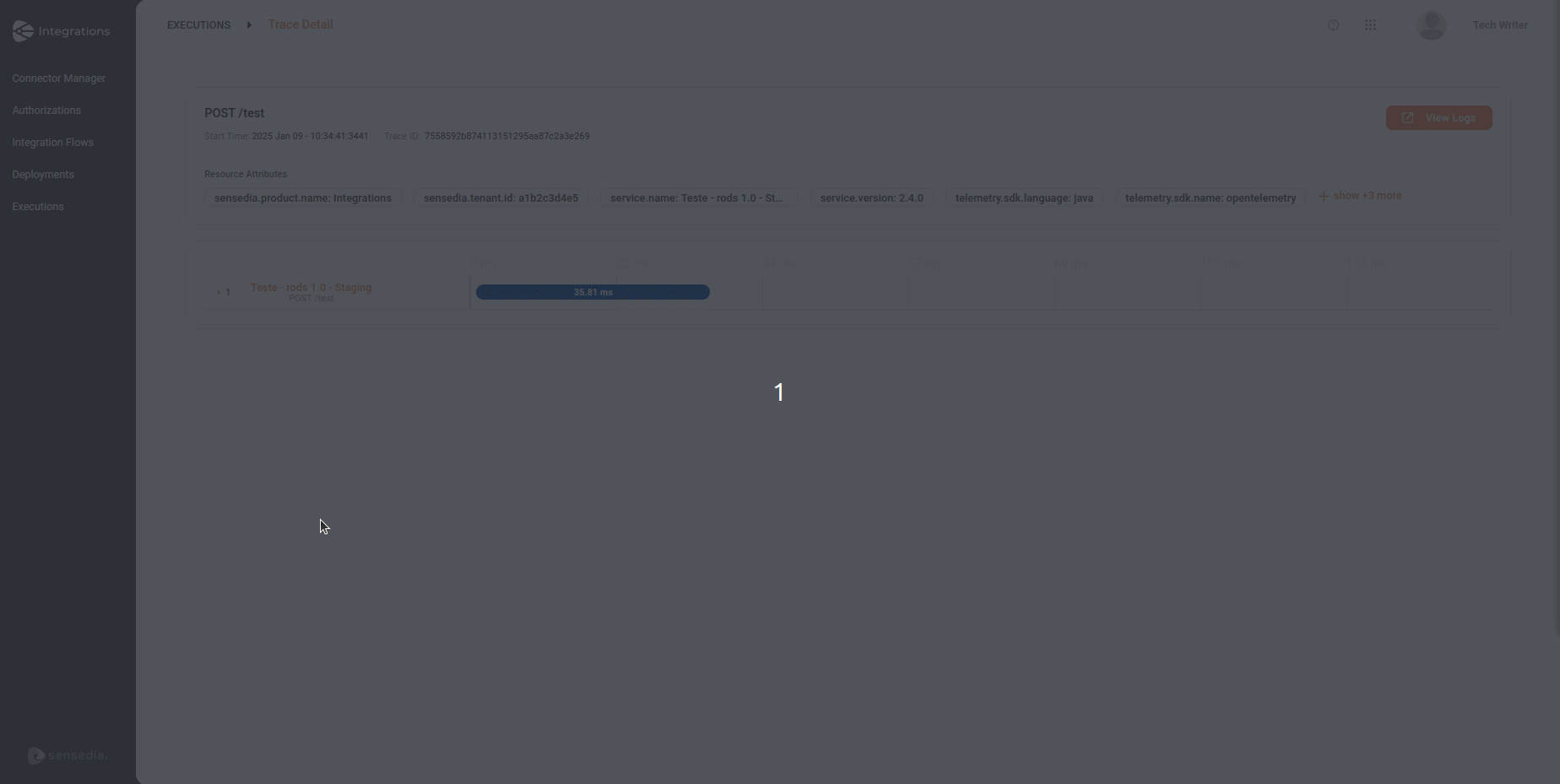
|
Las barras con los nombres a continuación corresponden a eventos asíncronos que ocurren internamente en el contexto de las integraciones:
|
Share your suggestions with us!
Click here and then [+ Submit idea]